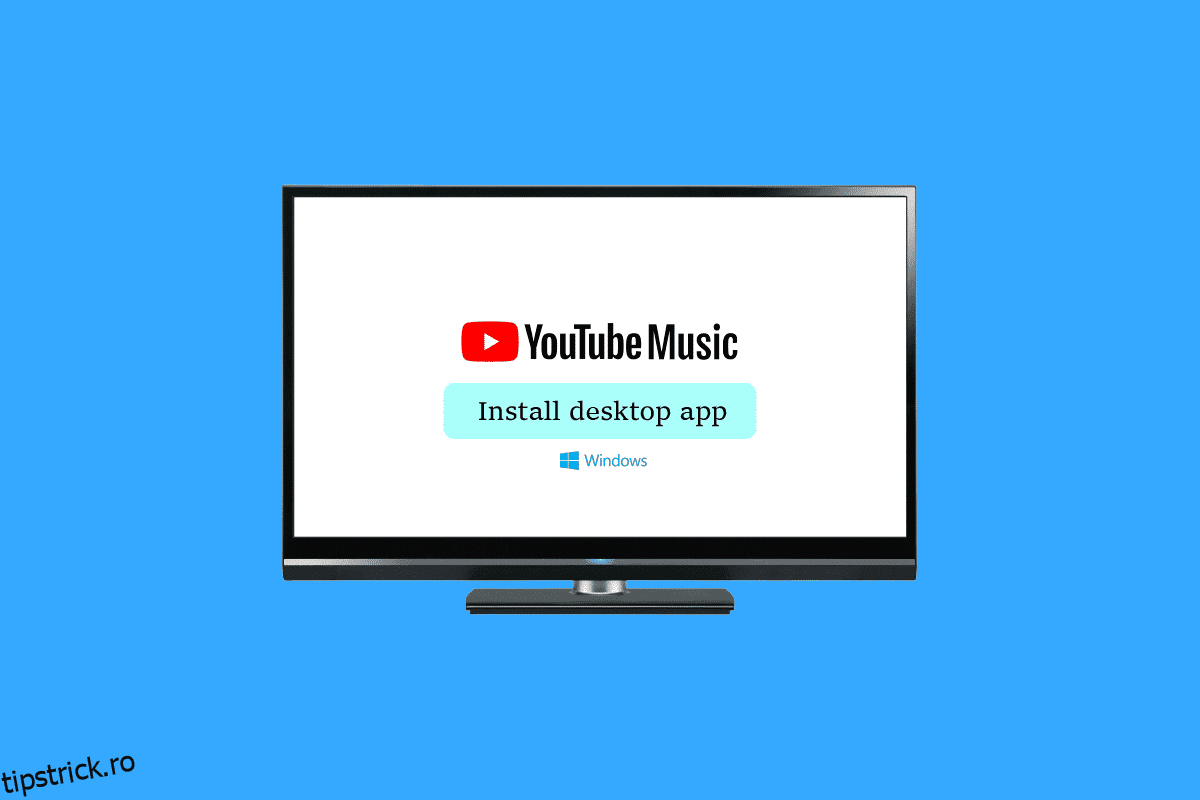YouTube Music oferă o modalitate simplă de a accesa muzică pe YouTube, împreună cu liste de redare automate create în funcție de interesele tale. Dar știați că puteți descărca aplicația de desktop YouTube Music Windows 10 și o veți accesa ca orice alt program? Să învățăm cum să instalăm aplicația de desktop pentru muzică YouTube Windows și funcțiile sale.
Funcții YouTube Music Desktop
YouTube și-a optimizat funcția Studio Editor în februarie pentru a ajuta mai bine creatorii de conținut video. Următoarele sunt caracteristicile sale:
- Ușor de instalat și utilizat
- Afișează notificări
- Accesați versurile cântecului
- Control ușor al muzicii cu mini-player
- Comenzi media în bara de activități Windows
- Se actualizează automat
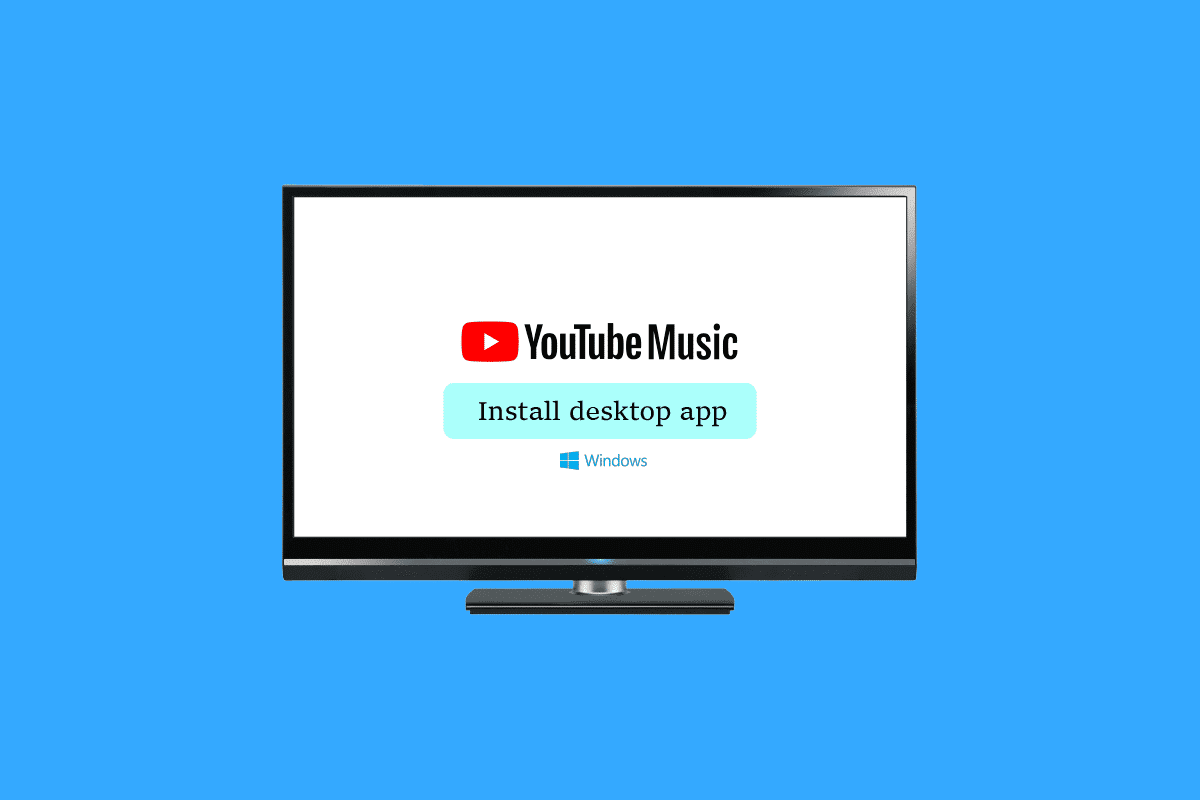
Cuprins
Cum se instalează aplicația YouTube Music Desktop pe un computer Windows
Dacă sunteți în căutarea celei mai bune aplicații de streaming de muzică pentru Windows 10, YouTube Music ar fi cea mai bună alegere. Această aplicație este diferită de alte piese muzicale. Cu toate acestea, trebuie să descărcați aplicația de desktop YouTube Music Windows 10 pentru a utiliza YouTube pe un computer.
Descărcarea aplicației poate fi mai distractiv decât folosirea ei într-un browser. Chiar dacă versiunea web este mai ușoară, programul desktop este disponibil gratuit. De asemenea, îl puteți dezinstala oricând doriți. Acum, haideți să intrăm în detalii despre cum să instalați aplicația de desktop pentru muzică YouTube Windows.
Metoda 1: Prin Google Chrome
Deși nu există încă o versiune oficială pentru desktop a Muzică YouTube, o puteți instala pe computer utilizând această soluție. Să ne uităm la cum să instalați aplicația de desktop pentru muzică YouTube Windows.
1. Deschideți Google Chrome și vizitați Muzica pe YouTube.
2. Faceți clic pe simbolul Instalare YouTube din bara URL.

3. Apoi, după ce ați primit un pop-up de confirmare, faceți clic pe Instalare.

Versiunea pentru desktop a Muzică YouTube va fi apoi descărcată.
Metoda 2: Prin Microsoft Edge
Pe lângă faptul că acceptă instalarea YouTube Music din browserul web, browserul Microsoft face acest lucru.
1. Deschideți Microsoft Edge și vizitați Muzica pe YouTube.
2. În colțul din dreapta sus, faceți clic pe pictograma casetei de instalare (în interiorul barei de căutare din stânga pictogramei A).

3. Pentru a instala YouTube Music pe computer, faceți clic pe Instalare în solicitare.

După finalizarea cu succes a instalării, puteți accesa YouTube Music din meniul Start Windows ca una dintre aplicațiile instalate.
Cum să dezinstalați aplicația YouTube Music Desktop
Playerul desktop pentru YouTube Music este ușor de dezinstalat dacă decideți să nu îl utilizați.
Metoda 1: Prin App
1. Deschideți aplicația desktop YouTube Music pe care ați descărcat-o din Google Chrome.
2. Faceți clic pe cele trei puncte verticale din colțul din dreapta sus.

3. Apoi, alegeți Uninstall YouTube Music…

4. Faceți clic pe Eliminare pentru a dezinstala.

Metoda 2: Prin Setări
1. Apăsați și mențineți apăsate tastele Windows + I împreună pentru a deschide Setările Windows.
2. Faceți clic pe Aplicații.

3. Căutați și faceți clic pe YouTube Music și selectați opțiunea Dezinstalare.

4. Confirmați solicitarea dacă există și reporniți computerul după ce l-ați dezinstalat.
Cum să instalezi și să dezinstalezi aplicația YouTube Music pe Android și iOS
Aplicația YouTube Music este disponibilă pentru descărcare și instalare pe dispozitive Android. Descărcându-l de pe Magazin Google Play vă va permite să faceți acest lucru. În plus, pentru a-l dezinstala, urmați ghidul nostru despre Cum să dezinstalați sau să ștergeți aplicații de pe telefonul Android.
Acum, pentru utilizatorii de iOS, mergeți la Apple App Store pentru a descărca și instala aplicația YouTube Music pentru iPhone sau iPad. Pentru dezinstalare, urmați pașii dați:
1. Atingeți și mențineți apăsată aplicația YouTube Music și selectați Eliminați aplicația.

2. Apăsați pe Ștergeți aplicația în solicitare pentru a confirma procesul de dezinstalare.

Întrebări frecvente (FAQs)
Î1. Este posibil să descărcați aplicația oficială pentru desktop YouTube Music?
Ans. Nu, nu există nicio aplicație oficială. Dar puteți descărca aplicația YouTube Music din browser.
Q2. Puteți folosi YouTube pe un desktop?
Ans. Da. Atât un computer, cât și un dispozitiv mobil pot accesa YouTube Music.
Q3. Aplicația YouTube Music este gratuită?
Ans. Da. Vă puteți bucura gratuit de melodiile, albumele și artiștii dvs. preferati pe YouTube Music. Cu toate acestea, pentru a descărca muzică și videoclipuri pentru a le asculta offline și pentru a vă bucura de muzică fără reclame, aveți nevoie de un abonament YouTube Music Premium.
Î4. Aplicația de desktop YouTube Music funcționează pe Windows 10?
Ans. Da. Aplicația YouTube Music funcționează perfect pe Windows 10.
Î5. Ce se întâmplă dacă YouTube Music nu funcționează corect pe un computer?
Ans. Dacă aplicația YouTube Music nu funcționează corect, procedați în felul următor pentru a remedia problema:
- Actualizați sistemul
- Goliți memoria cache în browserul respectiv
- Reinstalează aplicația YouTube Music
Î6. Aplicația pentru desktop YouTube Music funcționează offline?
Ans. Da. Dacă aveți YouTube Music Premium, puteți descărca și asculta melodiile preferate offline. Pentru a vă menține descărcările active, trebuie să vă reconectați la internet cel puțin o dată la 30 de zile.
***
Fără îndoială, cel mai simplu mod de a accesa YouTube pe un desktop sau laptop este folosirea unui browser web precum Google Chrome. Sperăm că prezentarea noastră de ansamblu despre cum să instalați aplicația de desktop YouTube Music Windows a fost utilă. Dacă aveți îndoieli sau sugestii, vă rugăm să le trimiteți în secțiunea de comentarii de mai jos. De asemenea, spune-ne ce vrei să înveți în continuare.